編集を制限してWord 2010文書を保護する

重要な文書を外部から保護することは非常に有益です。文書作成中に、緊急に必要になることがあります。
Microsoft Office は、何十年にもわたり多くの人が選ぶ生産性向上スイートであり、特に企業部門では、そのファンや単に Office に固執している人々の間で今でも人気を博しています。スイートの主な用途の 1 つはプレゼンテーションですが、プレゼンテーション中に PC 自体からスライドを管理することは必ずしも便利ではありません。専用のハードウェアと、一般的なモバイル プラットフォーム用のアプリの両方で、プレゼンテーションをリモート制御するためのツールが多数あります。Windows Phone デバイスを使用している場合は、この目的でサードパーティ ツールに頼る必要はもうありません。Microsoft が、携帯電話から直接 Word、Excel、PowerPoint をリモート制御できる Windows Phone 用の公式Office リモートアプリをリリースしたからです。
期待しすぎないでください。Office RemoteはOffice 2013でしか動作しないため、以前のバージョンをお使いの方は残念ながらご利用いただけません。さらに悪いことに、Office 2013 RTでも動作しません。これは非常に残念なことです。Microsoft自身も、Windows RTタブレットを従来のノートパソコンや競合他社のタブレットに代わる生産性向上ツールとして推奨しているからです。以前のバージョンのOfficeが新機能に対応していないのは理解できますが、Office 2013 RTを除外するのは明らかに誤った判断です。
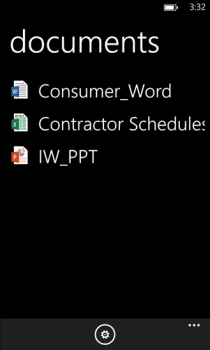
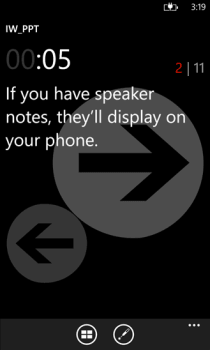
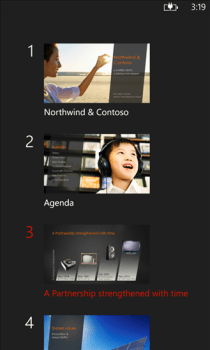
ただし、Office 2013をお持ちであれば、このアプリは期待できそうです。PowerPointのプレゼンテーションでスライド間を移動したり、スライドのサムネイル、番号、発表者のメモ、プレゼンテーションタイマーをスマートフォンの画面に表示したり、さらにはスマートフォンを仮想レーザーポインターとして使用して、画面上のタッチ操作でスライド上で議論されている情報を強調表示したりすることも可能です。
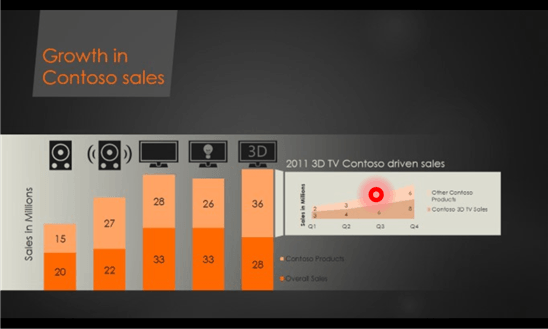
このアプリでは、PowerPoint を制御するだけでなく、スワイプ ジェスチャを使用して Excel のワークシートをリモートで変更したり、スライサー、ピボットテーブル、フィルターを使用したり、ワークシート内を移動したり、異なる名前付きオブジェクトにジャンプしたり、ズームインまたはズームアウトしたりすることもできます。
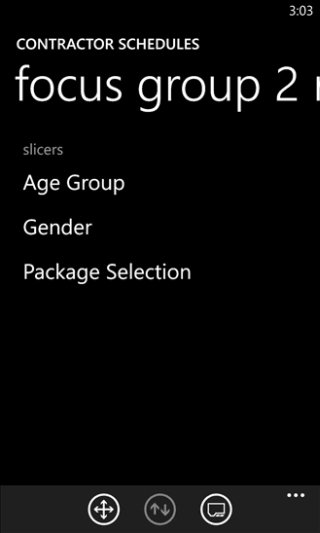

最後に、Wordももちろん使えます。見出しやコメントにジャンプしたり、行間や画面間を移動したり、文書を拡大・縮小したりできます。
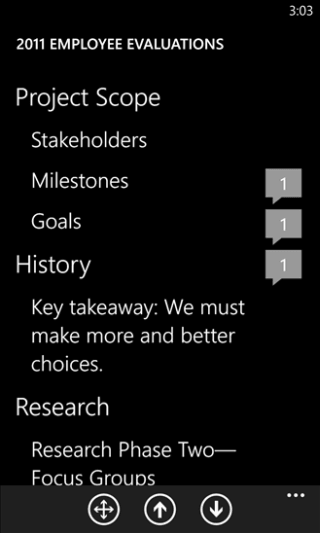

Office 2013 RTに対応していないことに加え、このアプリはBluetooth接続でしか動作しないという欠点もあります。つまり、アプリを使用するにはBluetoothハードウェアを搭載したコンピューターが必要になります。なぜMicrosoftがWi-Fi接続で動作させるオプションを追加しなかったのか全く理解できませんが、何もないよりはましです。
Office RemoteはWindows Phoneストアから無料で入手できます。ご利用には、お使いのコンピューターにPCアドオンアプリをインストールする必要があります。これらのアプリはどちらも以下のリンクから入手できます。
重要な文書を外部から保護することは非常に有益です。文書作成中に、緊急に必要になることがあります。
Access 2010のようなリレーショナルデータベース管理システムの利点の1つは、テーブルと制約の関係を簡単に設定して、
MS Accessでは、IIF関数は、指定された条件がTRUEと評価された場合に1つの値を返し、FALSEと評価された場合に別の値を返します。IIF関数
チャートやグラフはデータを表現するのに優れた方法です。Microsoft Excel 2010はほぼすべてのチャートタイプに対応しており、簡単に作成できます。
文書を作成する際、スペースは文書の見栄えやプレゼンテーションに影響を与えるため、非常に重要です。スペースは簡単に増減できます。
Microsoft Officeスイートアプリはリボン、タブ、クイックアクセスツールバーをカスタマイズする最も簡単な方法を提供しますが、新しいコピーをインストールする必要がある場合はどうでしょうか。
Accessでさまざまな操作を実行するのはそれほど簡単ではありません。RDBMS(リレーショナルデータベース管理システム)では、特定の構文と制約が必要になるためです。
ほとんどすべての文書には、隠しテキスト、オブジェクト情報、個人情報(識別情報:著者名)、その他の情報が含まれています。
グラフはExcelの最も優れた機能の一つですが、時には異なる方法で使用する必要があることもあります。ここでは比較ヒストグラムを作成してみましょう。
通常、各インスタンスのデータをチェックし、個別に表示するために、複数のワークシートでデータを管理していますが、すべてを結合できれば便利です。




![リボンとクイック アクセス ツール バーの設定をエクスポート/インポートする [Office 2010] リボンとクイック アクセス ツール バーの設定をエクスポート/インポートする [Office 2010]](https://tips.webtech360.com/resources8/r252/image-8447-0829093801831.jpg)



